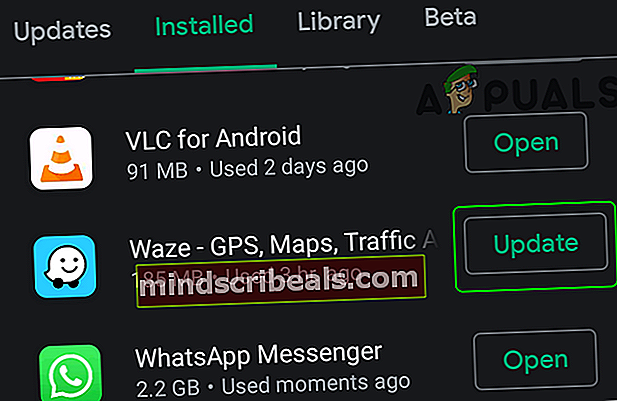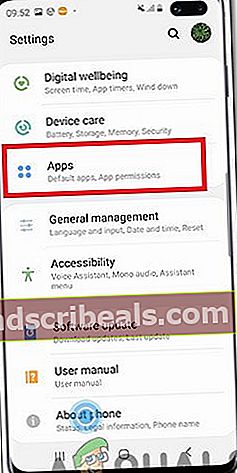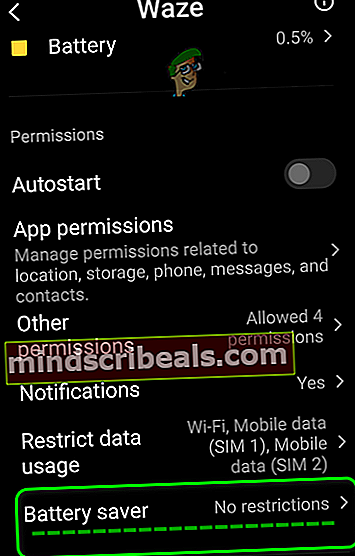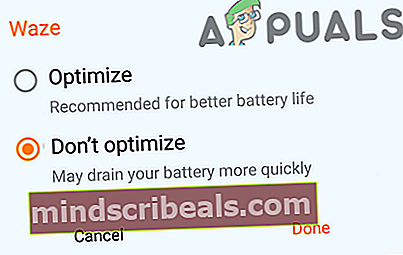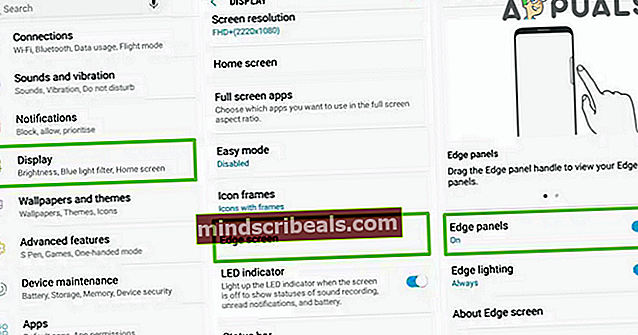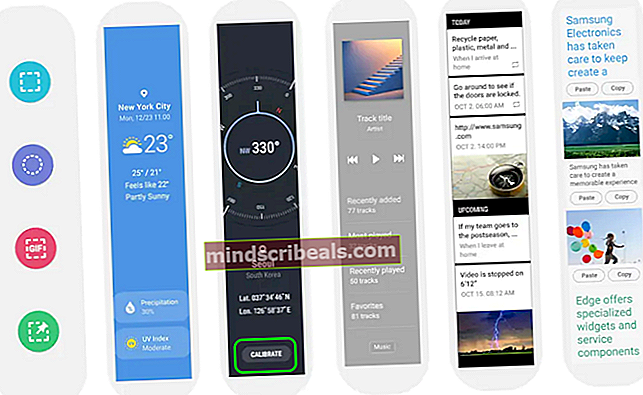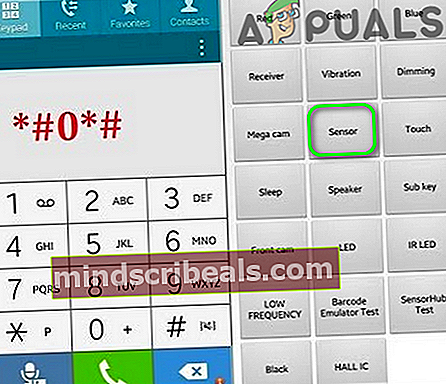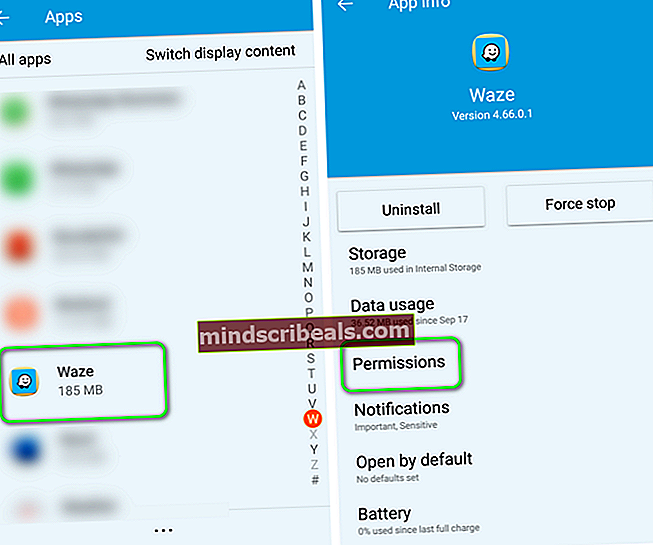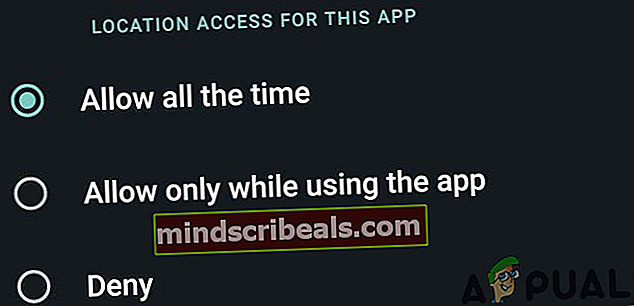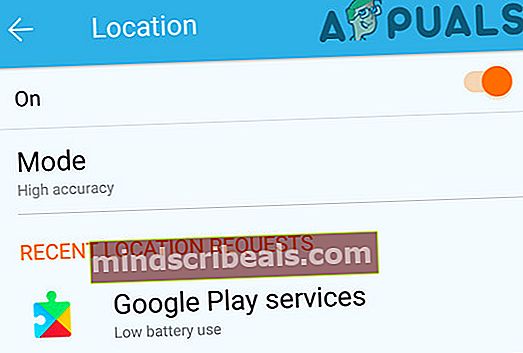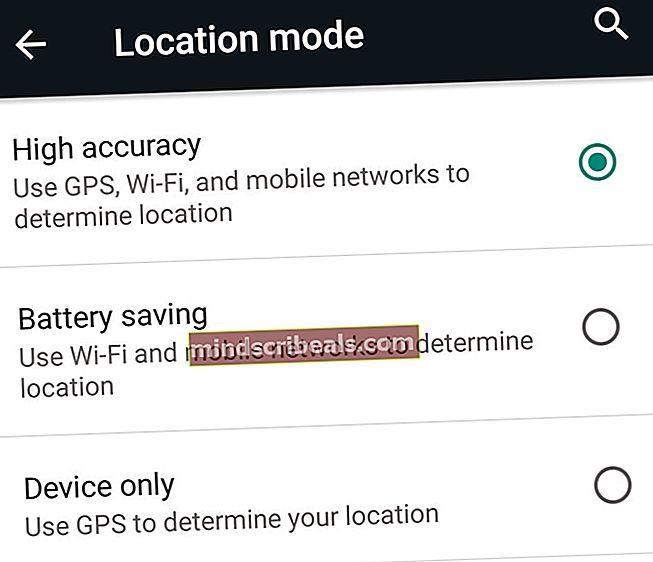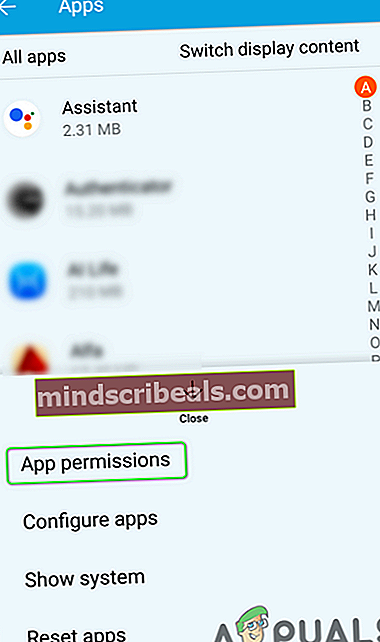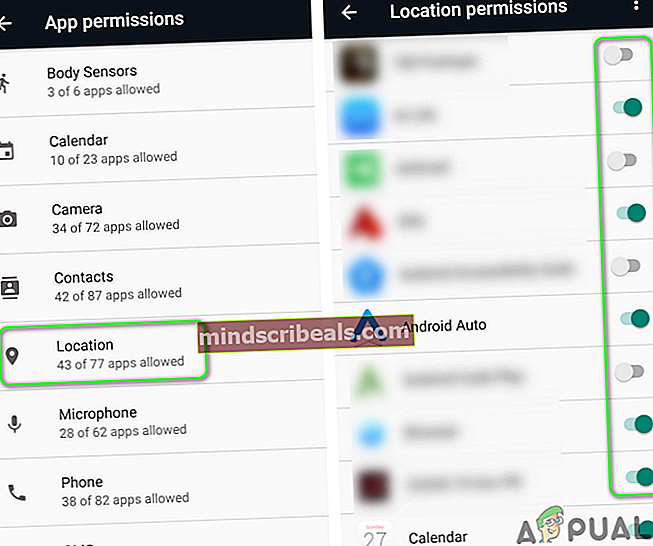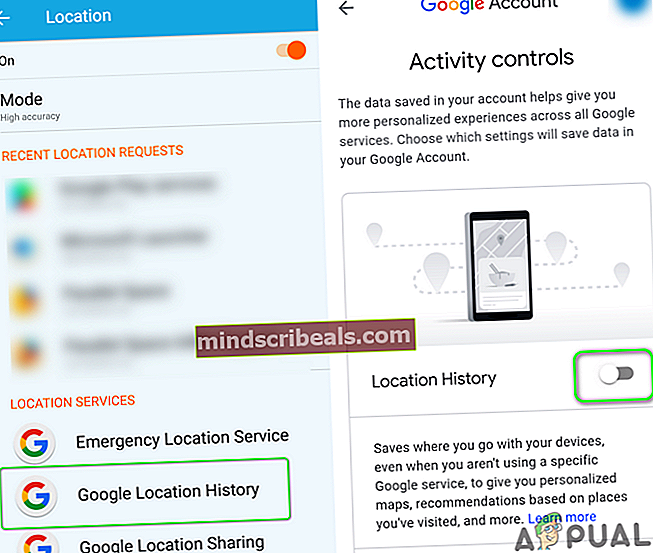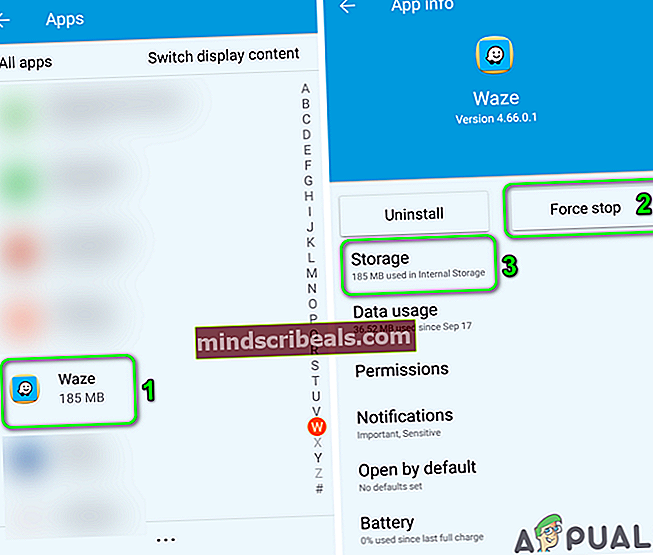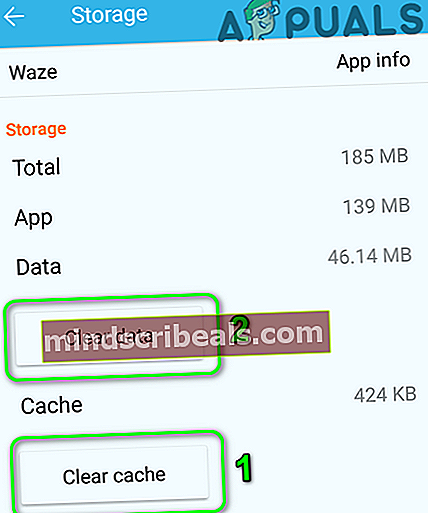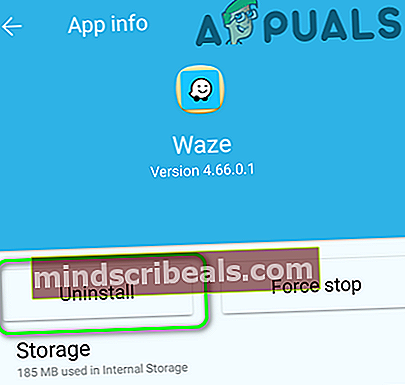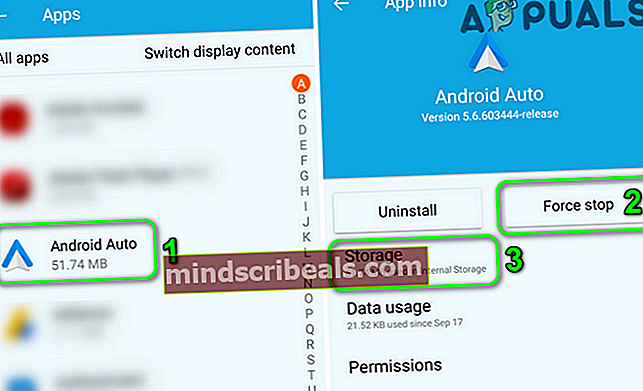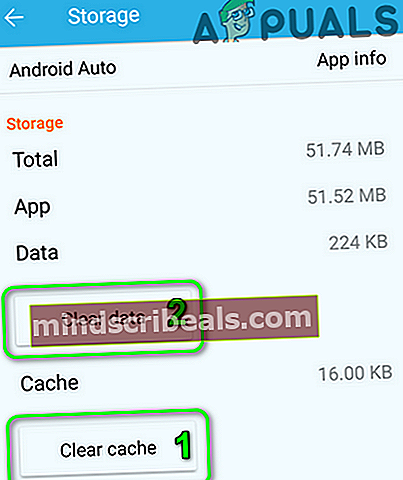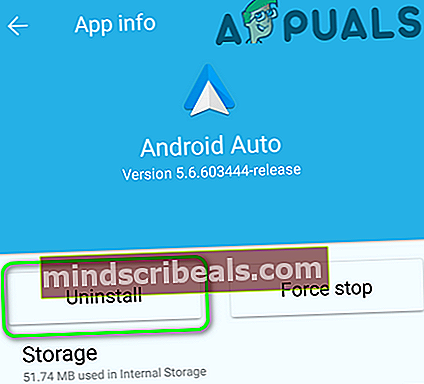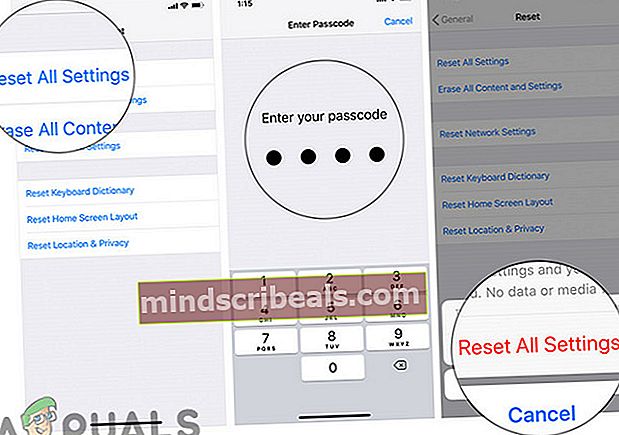Pataisymas: „Waze“ neveikia
„Waze“ programa gali neveikti dėl netinkamos maitinimo parinkčių konfigūracijos (pvz., Akumuliatoriaus tausojimo priemonės, akumuliatoriaus optimizavimo, energijos taupymo vietos nustatymo ir kt.). Be to, sugadintas talpyklos skaidinys arba sugadintas „Android Auto“ diegimas taip pat gali sukelti aptariamą klaidą.
Problema kyla, kai vartotojas bando naudoti „Waze“ (su „Android Auto“ arba be jos), o „Waze“ rodo neteisingą vietą / jos nėra arba atsilieka. Kai kuriems vartotojams signalai pradeda veikti per 2-3 minutes nuo programos paleidimo. Kai kuriais atvejais problema prasidėjo atnaujinus programą arba OS. Klausimas neapsiriboja vienu mobiliųjų telefonų gamintoju ar operatoriumi.

Prieš tęsdami sprendimus, įsitikinkite, kad data ir laikas jūsų telefono ir automobilio bloko duomenys yra teisingi. Be to, perkrauti ir, jei problema išlieka, iš naujo paleiskite / vėl prijunkite telefoną / automobilį. Be to, norėdami atmesti sugedusį laidą, pabandykite kitą USB laidą.
Įsitikinkite USB derinimas (kūrėjo parinktyse) jūsų telefonas yra įjungtas. Patikrinkite, ar firmware jūsų automobilio bloko yra atnaujinta, jei taip, atlikite gamyklinius atstatymus. Be to, įsitikinkite, kad jūsų vietos bendrinimas yra išjungtas (Nustatymai >> Vietovė >> „Google“ vietos bendrinimas).
1 sprendimas: Atnaujinkite „Waze“ programą į naujausią versiją
„Waze“ programa reguliariai atnaujinama, kad būtų galima pridėti naujų funkcijų ir pataisyti žinomas klaidas. Tačiau galite aptikti aptariamą klaidą, jei naudojate pasenusią „Waze“ programos versiją, dėl kurios nepavyksta tinkamai įkelti kelių modulių. Šiame kontekste problema gali būti išspręsta atnaujinant „Waze“ programą į naujausią versiją. Pavyzdžiui, mes padėsime jums atlikti „Android“ versijos „Waze“ procesą.
- Paleiskite „Google Play“ parduotuvė ir tada atidarykite jo meniu paliesdami mėsainių meniu (šalia viršutinio kairio ekrano kampo).
- Tada bakstelėkite Mano programos ir žaidimai ir pereikite prie Įdiegta skirtuką.

- Dabar bakstelėkite Waze ir tada bakstelėkite Atnaujinti mygtukas (jei yra atnaujinimas).
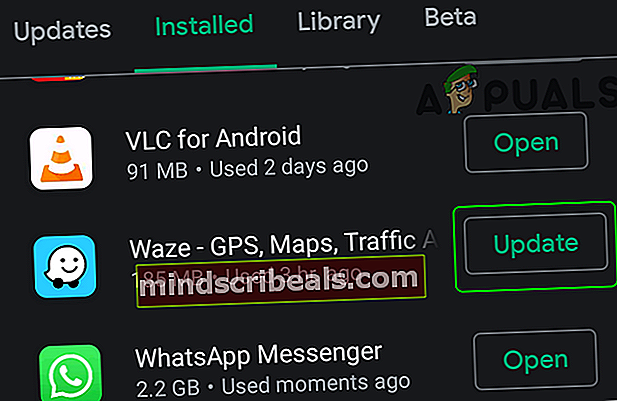
- Atnaujinę „Waze“ programą patikrinkite, ar „Waze“ veikia gerai.
2 sprendimas: išjunkite telefono akumuliatoriaus tausojimo priemonę / optimizuotą režimą
„Battery Saver“ režimas yra labai naudingas prailginant telefono akumuliatoriaus laiką, tačiau jis riboja daugelio foninių programų / procesų (įskaitant „Waze“) veikimą ir todėl sukelia aptariamą klaidą. Tokiu atveju problema gali būti išspręsta išjungus telefono energijos taupymo režimą.
- Perbraukite žemyn iš ekrano viršaus, kad atidarytumėte pranešimų dėklą.
- Dabar bakstelėkite Išjunkite „Battery Saver“ (pranešus apie „Battery Saver“ yra įjungtas).

- Tada patikrinkite, ar „Waze“ nėra klaidos.
Dėl „Samsung“ ir kai kuriuos kitus telefonus, gali tekti perjungti į didelio našumo režimą.
- Paleiskite Nustatymai telefono, tada atidarykite Prietaiso priežiūra variantą.

- Tada pasirinkite Baterija ir bakstelėkite Maitinimo režimas.

- Dabar pasirinkite Didelio našumo maitinimo režimas ir tada išjungti galimybė Adaptyvus energijos taupymas patikrinti, ar „Waze“ problema išspręsta.

„Xiaomi Redmi“ vartotojams gali tekti redaguoti maitinimo parametrus „Waze“ programų nustatymuose.
- Paleiskite Nustatymai telefono, tada atidarykite Programos.
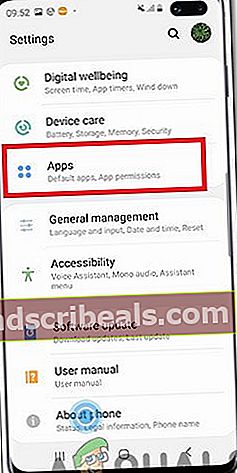
- Dabar bakstelėkite Waze ir tada pakeiskite Energijos taupymas galimybė Jokių apribojimų.
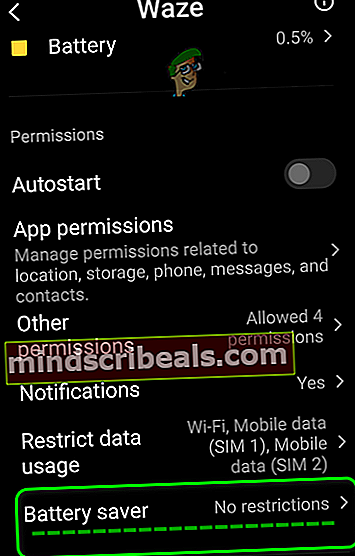
- Tada perkrauti telefoną ir iš naujo paleisdami patikrinkite, ar „Waze“ nėra klaidos.
3 sprendimas: išjunkite „Waze“ programos akumuliatoriaus optimizavimą
Akumuliatoriaus optimizavimas naudojamas efektyviai valdyti akumuliatorių, ribojant fonines programas / procesus. Panašu, kad kyla problemų, jei akumuliatoriaus optimizavimas riboja „Waze“ programos veikimą. Tokiu atveju problema gali būti išspręsta išjungus „Waze“ programos akumuliatoriaus optimizavimą. Pavyzdžiui, mes atliksime „Android“ telefono procesą.
- Paleiskite Nustatymai telefono ir atidarykite Baterija.

- Tada bakstelėkite Baterijos optimizavimas.

- Dabar bakstelėkite Perjunkite Vaizdinės reklamos turinį tada pasirinkite Visos programos.

- Dabar bakstelėkite Waze palieskite Negalima optimizuoti.
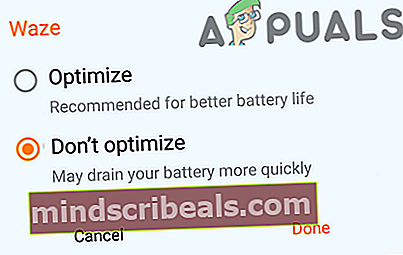
- Pakartokite tą patį procesą „Android Auto“ ir Google žemėlapiai išjungti akumuliatoriaus optimizavimą abiejose šiose programose.
- Tada perkrauti savo telefoną ir patikrinkite, ar „Waze“ problema išspręsta.
4 sprendimas: kalibruokite savo telefono GPS
Aptariama klaida gali kilti, jei jūsų telefono GPS nėra tinkamai sukalibruotas (kai kuriems naujausiems mobiliesiems telefonams prieš pirmą kartą reikia kalibruoti GPS). Tokiu atveju problema gali būti išspręsta kalibravus telefono GPS. Pavyzdžiui, mes padėsime jums atlikti „Samsung“ telefono procesą.
- Paleiskite Nustatymai telefono ir atidarykite Ekranas (arba krašto ekranas).
- Dabar atidaryta Krašto ekranas ir tada įgalinkite Kraštinių plokščių jungiklis.
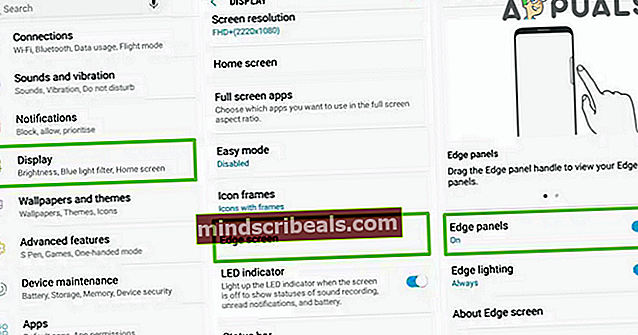
- Tada perbraukite kairėn parodyti meniu ir dar kartą braukite ant taškų netoli apatinės kairės pusės, kad atidarytumėte antrąjį „Edge“ meniu puslapį.
- Dabar bakstelėkite Kalibruoti tada pajudinkite savo telefoną 8 pav kalibruoti GPS.
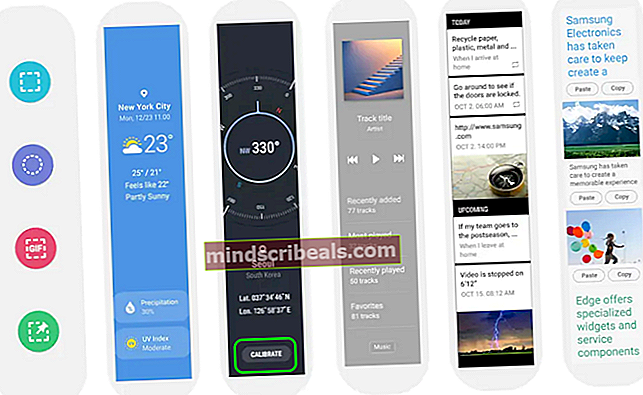
- Tada perkrauti telefoną ir iš naujo paleisdami patikrinkite, ar „Waze“ problema išspręsta.
Kai kuriems vežėjams galite naudoti toliau nurodytą metodą:
- Paleiskite rinkimo klaviatūra ir įveskite šį kodą:
*#0*#
- Dabar bakstelėkite Jutiklis ir tada bakstelėkite Savęs išbandymas (po magnetiniu jutikliu).
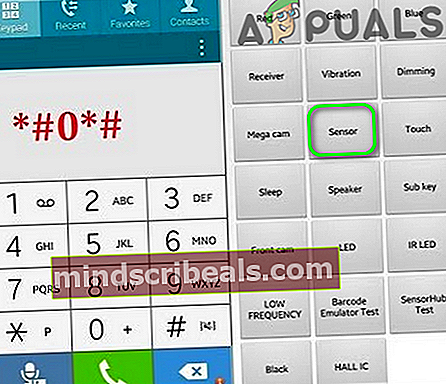
- Tada patikrinkite, ar testas rodo Praeiti, jei taip, tada patikrinkite, ar „Waze“ veikia gerai.
5 sprendimas: Išvalykite telefono talpyklos / talpyklos skaidinį
Telefonas naudoja talpyklą, kad pagerintų našumą ir pagerintų vartotojo patirtį. Tačiau kartais talpykla sugadinama ir saugomi netinkami kai kurių programų ir modulių duomenys. Tai savo ruožtu sukelia problemų, panašių į tą, kurią tiriame. Čia pabandysime išvalyti talpyklą ir sužinoti, ar tai pavyks. Pavyzdžiui, mes padėsime jums atlikti „Android“ telefono procesą.
- Tinkamai išvalykite „Android“ telefono talpyklos skaidinį.

- Dabar patikrinkite, ar „Waze“ programa veikia gerai, kai telefonas vėl paleidžiamas
6 sprendimas: redaguokite vietos leidimus
Naujausiose „Android“ versijose „Google“ sustiprino saugumą taikydama skirtingus metodus ir metodus. Vienas iš tokių būdų yra reikalavimas, kad programa leistų pasiekti tam tikrus išteklius, pvz., Kamerą, vietą ir kt. Galite aptikti aptariamą klaidą, jei „Waze“ programa neturi reikiamų leidimų. Tokiu atveju įgalinus „Waze“ reikalingus leidimus problema gali būti išspręsta.
- Paleiskite Nustatymai telefono bakstelėkite Programos arba „Application Manager“.
- Dabar bakstelėkite Waze ir tada bakstelėkite Leidimai.
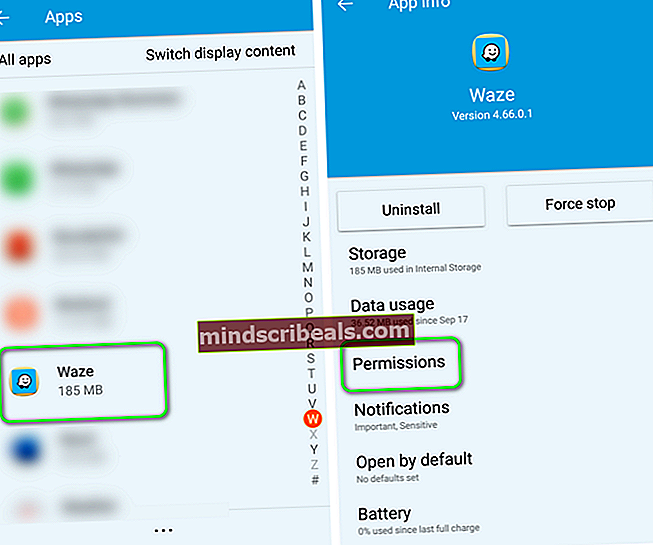
- Įsitikinkite, kad įjungti visi „Waze“ reikalingi leidimai.
- Tada atidarykite Vieta ir įgalinti Leiskite visą laiką.
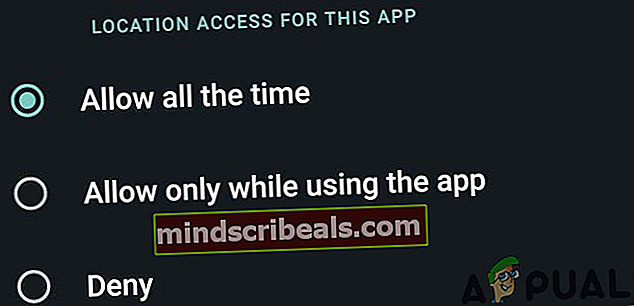
- Dabar perkrauti savo telefoną ir patikrinkite, ar „Waze“ veikia gerai.
- Dabar paleiskite Nustatymai telefono, tada atidarykite Vieta (gali tekti ieškoti „Daugiau nustatymų“). Dabar bakstelėkite Režimas.
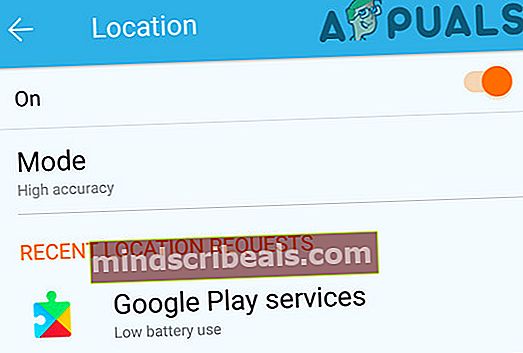
- Tada įjunkite parinktį Didelis tikslumas.
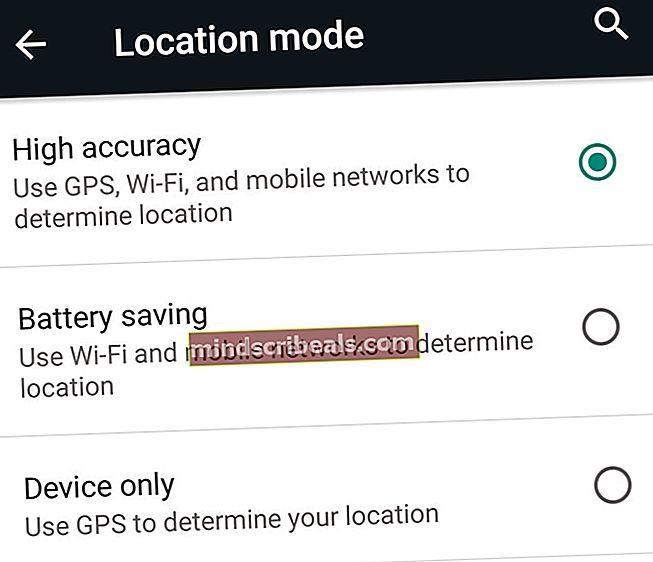
- Tada perkrauti telefoną ir iš naujo paleisdami patikrinkite, ar „Waze“ programa veikia gerai.
- Jei ne, paleiskite Nustatymai telefono ir atidarykite Programos arba „Application Manager“.
- Dabar bakstelėkite Daugiau mygtuką (šalia ekrano apačios arba viršutinės dešinės pusės) ir palieskite Programos leidimai.
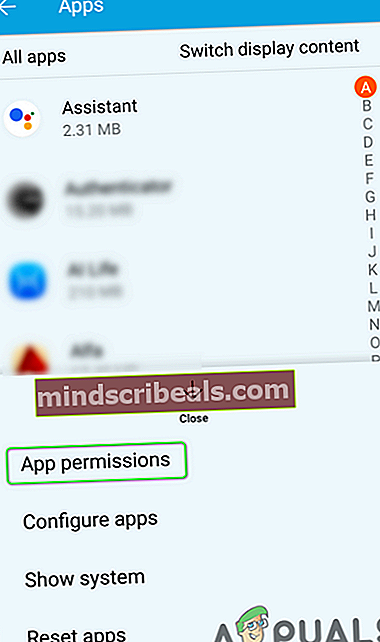
- Dabar pasirinkite Vieta ir tada išjungti vietos leidimą kiekvienai ten esančiai programai.
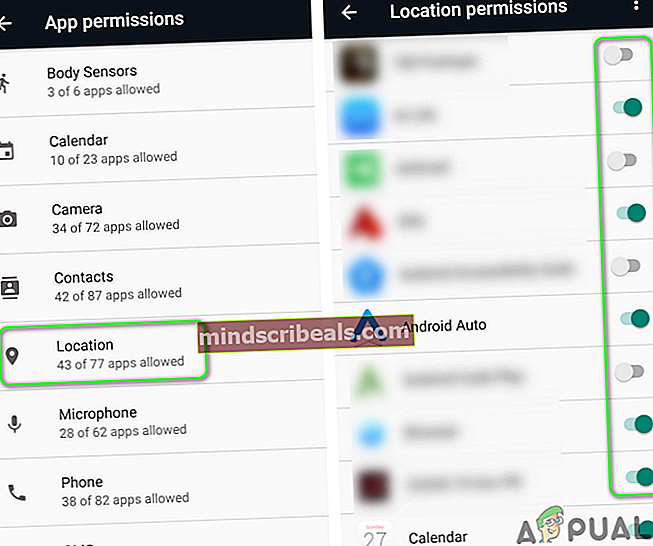
- Tada paleiskite telefoną iš naujo, o paleidę iš naujo, vėl įjungti buvimo vietos leidimas dėl „Waze“, „Android Auto“, ir Google žemėlapiai.
- Dabar patikrinkite, ar „Waze“ programa veikia gerai.
- Jei ne, tada paleiskite Nustatymai telefono ir atidarykite Vieta.
- Dabar palieskite „Google“ vietovių istoriją ir įgalinti jį (jei jau įgalinta, išjunkite ir tada įjunkite).
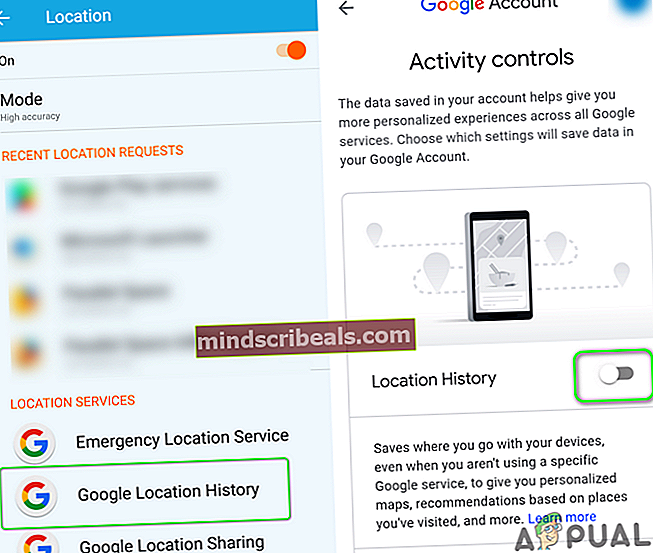
- Tada perkrauti savo telefoną ir iš naujo paleidus, išjungti vietovių istoriją ir patikrinkite, ar problema išspręsta.
7 sprendimas: iš naujo įdiekite „Waze“ programą
Jei iki šiol jums nieko nepavyko, „Waze“ problema gali būti sugadinta pačios programos sugadinto įdiegimo rezultatas. Tokiu atveju problema gali būti išspręsta iš naujo įdiegus „Waze“ programą.
- Paleiskite Nustatymai telefono ir atidarykite „Application Manager“ arba „Apps“.
- Dabar bakstelėkite Waze ir tada bakstelėkite Priverstinis sustojimas mygtuką.
- Tada patvirtinti priversti sustabdyti „Waze“ programą ir atidaryti Sandėliavimas.
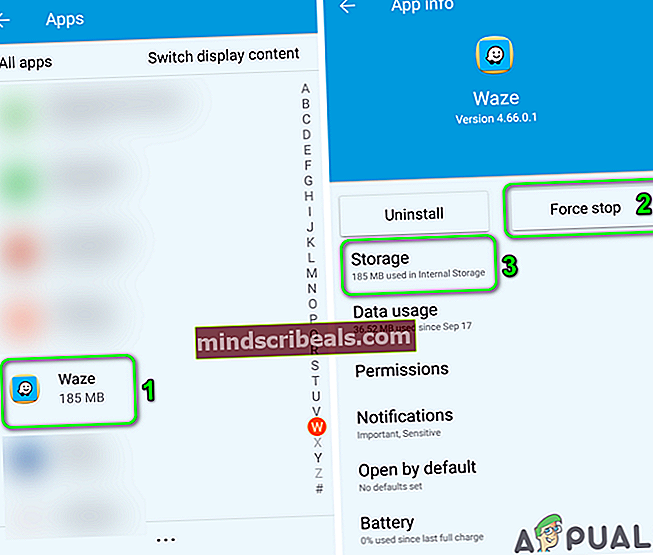
- Dabar bakstelėkite Išvalyti talpyklą mygtuką ir tada bakstelėkite Išvalyti duomenis mygtuką.
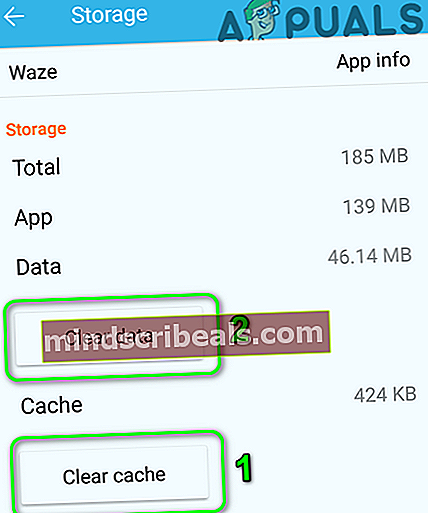
- Tada patvirtinti Norėdami išvalyti duomenis (atlikdami šį veiksmą galite patikrinti, ar problema išspręsta, jei ne, tada pakartokite 1–5 veiksmus).
- Dabar bakstelėkite atgal mygtuką ir tada bakstelėkite Pašalinti mygtuką.
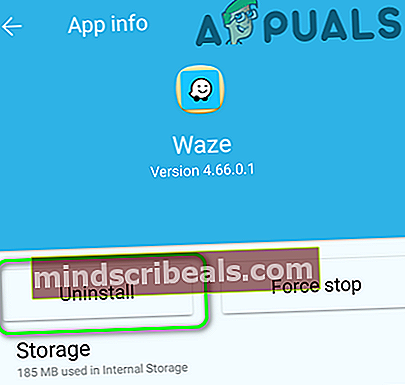
- Dabar patvirtinti pašalinti „Waze“ programą ir tada perkrauti tavo telefonas.
- Paleidus iš naujo, įdiekite iš naujo „Waze“ programą ir patikrinkite, ar problema išspręsta.
8 sprendimas: iš naujo įdiekite „Android Auto“ programą
„Android Auto“ programą vartotojai kartu su „Waze“ naudoja navigacijai maršrute. Aptariama klaida gali kilti, jei „Android Auto“ programos diegimas yra sugadintas. Šiame kontekste problema gali būti išspręsta iš naujo įdiegus „Android Auto“ programą.
- Pašalinti Waze taikymas (8 sprendimas).
- Paleiskite Nustatymai telefono ir atidarykite jį Programos arba „Application Manager“.
- Dabar bakstelėkite „Android Auto“ ir tada bakstelėkite Priverstinis sustojimas.
- Tada patvirtinti priversti sustabdyti „Android Auto“ programą ir atidaryti Sandėliavimas.
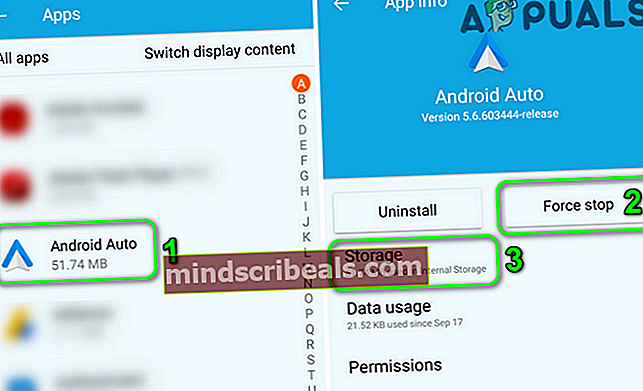
- Dabar bakstelėkite Išvalyti talpyklą ir tada bakstelėkite Išvalyti duomenis (galite patikrinti, ar problema išspręsta, jei ne, pakartokite 1–5 veiksmus).
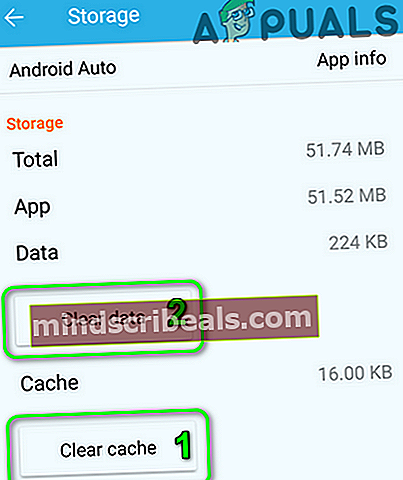
- Tada paspauskite atgal mygtuką ir bakstelėkite Pašalinti mygtuką.
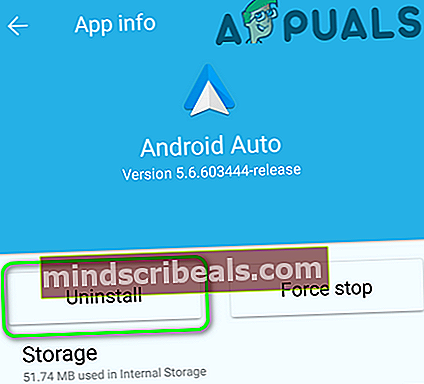
- Dabar patvirtinti pašalinti „Android Auto“ ir perkrauti tavo telefonas.
- Paleidus iš naujo, išvalykite talpyklos skaidinį telefono (5 sprendimas) ir tada įdiekite iš naujo „Android Auto“.
- Dabar įdiekite iš naujo „Waze“ ir, tikiuosi, „Waze“ problema bus išspręsta.
Jei problema vis dar yra, tada atidarykite Google žemėlapiai ir leiskite jam veikti fone, kad patikrintumėte, ar „Waze“ veikia gerai. Be to, gali tekti naudoti a Trečiosios šalies GPS programa (pvz., GPS testas, aktyvus GPS, GPS spintelė, GPS būsena ir kt.), kad išspręstumėte problemą. Jei problema išlieka, galite pabandyti senesnė „Waze“ versija arba „Android Auto“ (Įspėjimas: Iš trečiųjų šalių šaltinių gauti APK gali pakenkti jūsų įrenginiui ir duomenims). Jei problema kilo po OS atnaujinimo, pabandykite pažeminti OS savo sistemos. Jei susiduriate su problema, kai jūsų telefono ekranas išsijungia, tada palaikykite ekraną (kai naudojate „Waze“ programą), kol problema bus išspręsta.
„IPhone“ vartotojams: iš naujo nustatykite visus nustatymus
Taip pat galite susidurti su klaida, jei jūsų telefono nustatymai nėra optimaliai sukonfigūruoti „Waze“ programai. Šiame kontekste problema gali būti išspręsta atstatžius visus telefono nustatymus.
- Paleiskite Nustatymai telefono ir atidarykite Generolas.
- Tada atidarykite Atstatyti ir bakstelėkite Atstatyti visus nustatymus.
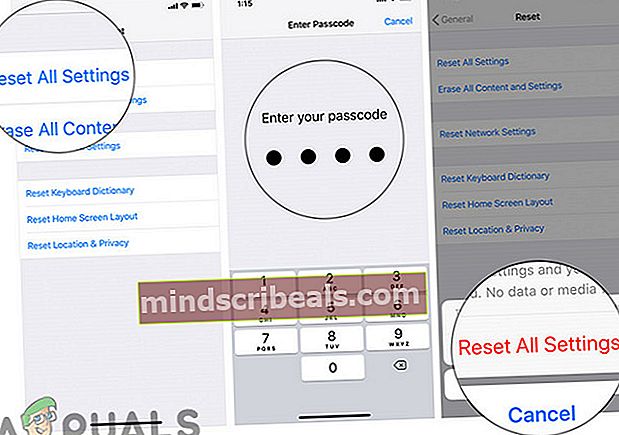
- Dabar patvirtinti norėdami iš naujo nustatyti visus nustatymus ir tada perkrauti tavo telefonas.
- Paleidę iš naujo patikrinkite, ar „Waze“ programa veikia gerai.